Настройка роутера под «Смарт-ТВ» Samsung и LG
Если телевизор наделен опцией Smart TV, то подключив к своему ТВ роутер, пользователь получит как минимум одно преимущество: можно будет пользоваться Интернетом одновременно с просмотром цифрового телевидения. Кто сталкивался с настройкой роутеров раньше, должен знать, что IPTV транслируется пакетами multicast. Не удивляйтесь тому, что «стандартный» вариант Smart TV опцию IPTV не поддерживает. А телевизор LG или Samsung можно рассматривать как один из компьютеров, который наделен браузером, воспроизводящим потоковое видео.
Учитывая все сказанное, становится понятно: от роутера требуется совсем не много, а именно, уметь создавать соединение с провайдером Интернет. Для использования Smart TV не понадобится настраивать трансляцию multicast в самом роутере (хотя, так сделать – тоже можно). Роутер подойдет практически любой, с одной оговоркой: модель должна уметь корректно работать с протоколом соединения, который поддерживает провайдер. Например, соединение «под DHCP» работает как надо с любым роутером. А вот тяжеловесные варианты соединений с VPN-сервером – в бюджетном оборудовании, как правило, не поддерживаются.
Подключать телевизор к роутеру можно одним из способов: сетевым кабелем LAN (обычно называемым «патч-корд») или при помощи Wi-Fi. Второй способ – хуже. Не все роутеры поддерживают Wi-Fi, кроме этого, при работе через беспроводную сеть обычно наблюдаются перебои потока видео и т.д. Рассмотрим первый способ.
Настраивать в роутере надо будет только подключение к провайдеру. Для выполнения настройки – потребуется компьютер. Все действия лучше выполнять в приведенной ниже последовательности.
Три шага на пути к Smart TV
Настройка подключения в роутере
Настройка роутеров производится в web-интерфейсе. Который можно открыть только в браузере (для чего, к роутеру – подключают компьютер). Последовательность действий – такая:
- Подключают к роутеру адаптер питания (не включая в розетку последний), соединяют порт LAN роутера с сетевой картой компьютера, подключают шнур провайдера:
- На компьютере – правильно настраивают сетевую карту:
- На последнем этапе – включают роутер, отправляют компьютер на перезагрузку.
Когда компьютер загрузится, можно открыть любой браузер, и перейти к адресу 192.168.0.1 (или 1.1, 10.1, как указано в инструкции роутера). Обычно, для прохождения авторизации в интерфейсе настройки требуется ввести логин и пароль (admin и admin или что-то другое). Дальше – настраивают соединение с провайдером.
Убедиться в том, что Интернет-соединение настроено правильно, можно, если в браузере получится открыть, к примеру, поисковик «ya.ru».
Для совместной работы с «классическим» Smart TV – не требуется задействовать следующие опции: «IGMP Snooping» или «Multicast Proxy». Они нужны для просмотра IPTV, транслируемого через «многоадресные» потоки. Успешной настройки!
Важно знать: если роутер куплен не в магазине, то обязательно нужно «обнулить» все значения его настроек (в большинстве случаев – без этого не получится зайти в web-интерфейс). Питание роутера – включают, ждут 1 минуту и нажимают кнопку reset, расположенную на корпусе. Reset надо удерживать 10 секунд (затем – отпустить). Более точно количество секунд указано в инструкции.
Подключение роутера к телевизору
Любой порт LAN роутера – соединяют с LAN-портом телевизора. Перед выполнением этого действия, предварительно отсоединяют шнур питания от ТВ. А через 1,5 минуты – можно подключать патч-корд:
Проводные соединения – выполнены. Роутер для Смарт ТВ будет передавать данные из Интернета. Не забудьте снова включить питание телевизора.
Финальный шаг – настройка подключения на телевизоре
В телевизорах LG: на пульте нажимают «Home», выбирают пункт «Установка». В окне надо выбрать значок «Земля», а затем – «Настройка сети: проводной». Так выглядит результат:
После нажатия «OK» на пульте – видим окно настройки сети:
Нужна как раз «Авто» настройка IP/DNS (нажимаем «OK» еще раз). Настройка ТВ – выполнена.
В телевизорах Samsung – соединение настраивается быстрее. Зайдите в основное меню, выберите «Настройка сети» -> «Кабель»:
Нажмите «Далее» (телевизор будет настроен на «авто» DNS и IP). Собственно, все.
Затем, надо будет настроить сервис «Смарт Хаб» (чтобы им пользоваться). Удачной настройки!
Где находятся «русские» телеканалы в LG Smart TV? Оказывается, все не так сложно.



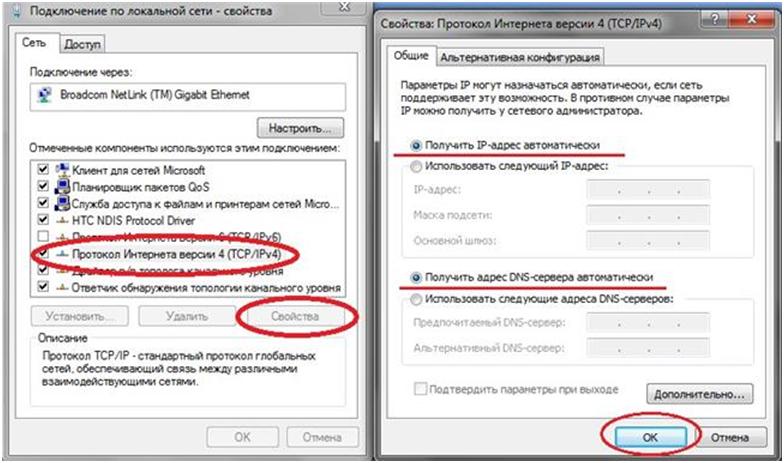
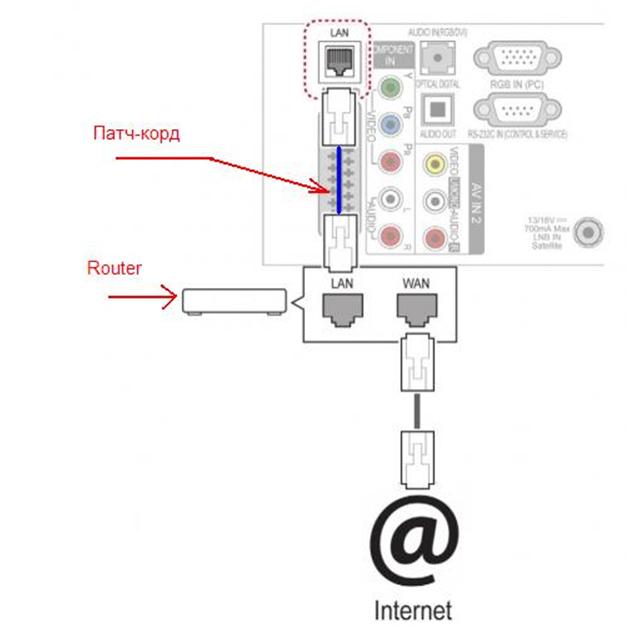
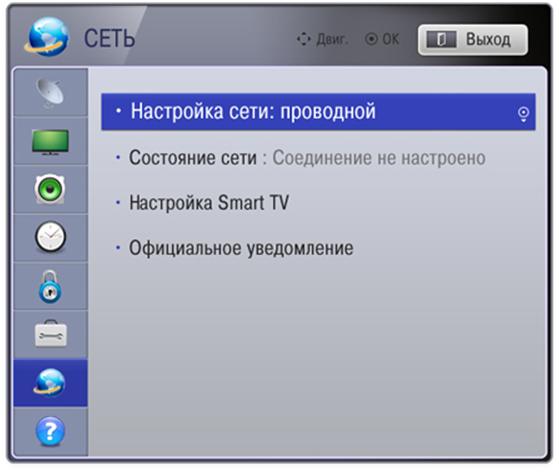
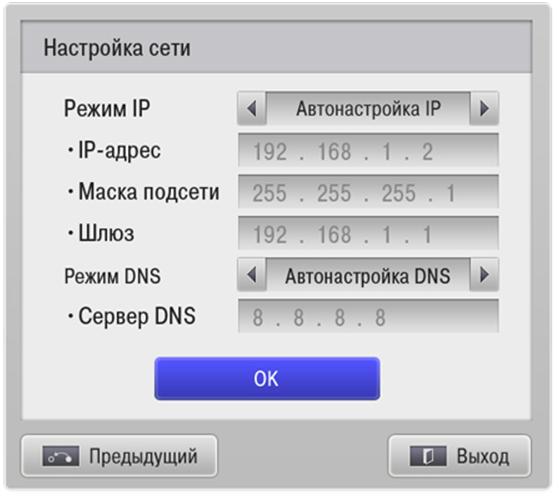
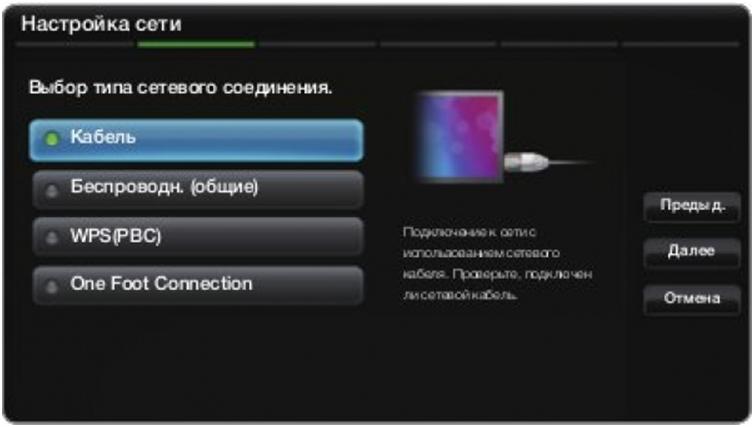



подскажите пожалуйста всё сделал как написано но связь доходит до днс и обрывается в чём причина
смарт тв самсунг после просмотра около 1 часа при нажатии кнопки смарт хаб пустой экран и при этом не реагирует на пульт ду потом он сам перезагружается и нормально работает минут 40 -1час и опять таже проблемма иногда перед этим появляется надпись сетевой кабель отсоединен хотя он подключен бывает при уменьшении или увеличении громкости цифры не показывает
1. попробуйте подключить другой кабель
2. попробуйте обновить ПО в телевизоре
Благодарю за познавательную и актуальную статью. Я расширил свои знания и узнал много интересного. Автор статьи – большой молодец и знает свое дело. Признателен за вашу деятельность и умение.